עם פטירת Instapaper - באירופה לפחות - ייתכן שאתה מחפש דרך טובה לשמור דפי אינטרנט לקריאה לא מקוונת. הכלי המובנה הברור לכך הוא רשימת הקריאה של ספארי, אך היא מוגבלת מאוד. במקום זאת, שקול להפוך את דף האינטרנט ל- PDF. זה מאפשר לך לקרוא את הדף בכל מקום, כמו גם לסמן אותו עם הדגשות ולחפש את כל התוכן שלו באמצעות Spotlight.
העניין הוא שיש שלוש דרכים שונות לשמור דף אינטרנט כקובץ PDF, כולן מובנות ב- iOS. בואו נסתכל כיצד להשתמש בהם, מהם ההבדלים, ומה הכי מתאים לכם.
שלוש דרכים לשמור דפי אינטרנט כמסמכי PDF
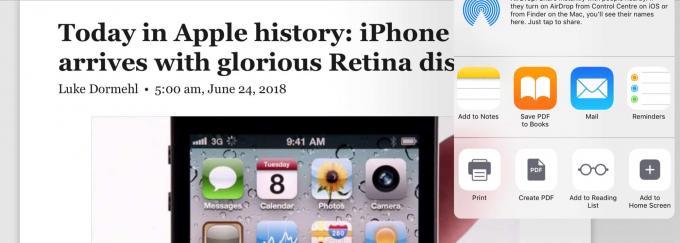
צילום: פולחן מק
ישנן שלוש דרכים להפוך דף אינטרנט ל- PDF ב- iOS, שכולן משתמשות בגיליון השיתוף הסטנדרטי:
- הדפס.
- צור PDF.
- שמור PDF ב- iBooks.
ההבדלים העיקריים בין אלה הם ש 1. מעצב את הדפים בצורה יפה ומוסיף כותרת למסמך שהתקבל; 2. יוצר קובץ PDF נחמד, אך נותן לו כותרת חסרת תועלת, בהתבסס על התאריך והשעה ששמרת אותו; ו -3. מוסיף את ה- PDF שלך ישירות ל- iBooks. הבה נבחן מקרוב את ההבדלים. עם זאת, לרוב האנשים האפשרות השלישית - שמירה ב- iBooks - תהיה הטובה ביותר, במיוחד ב- iOS 12.
עם זאת, לפני שתשתמש באחת מהשיטות האלה, עשה לעצמך טובה ועבר לתצוגת הקורא של Safari, אשר מנקה דף אינטרנט, מסיר מודעות ורכיבי ניווט ומציג רק טקסט מעוצב להפליא, וכן תמונות. אחרת תחסוך את כל המרכיבים האלה ב- PDF שלך, תגדיל את גודלו ותקשה על הקריאה.
הדפס ל- PDF
השיטה הראשונה ברשימה זו לא נראית כמו דרך לשמור קובץ PDF, אך היא מסתמכת על טריק מסודר בירושה מה- Mac: בכל פעם שתפתח את תיבת הדו -שיח להדפסה, תוכל לשמור פריט זה כקובץ PDF במקום להדפיס אותו. יש לנו כל ההנחיות המוקדשות לפריצה המסודרת הזו.
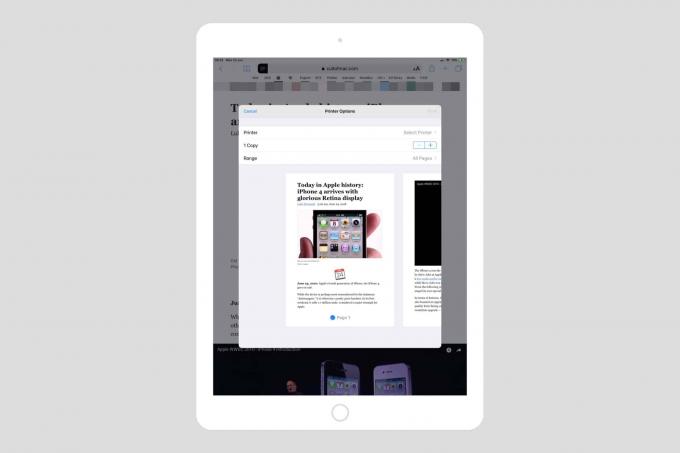 ההדפסה ל- PDF קלה - פשוט צבט את התצוגה הזו.
ההדפסה ל- PDF קלה - פשוט צבט את התצוגה הזו.
ההדפסה ל- PDF היא קלה. אתה פשוט בוחר באפשרות זו בגיליון השיתוף ולאחר מכן צובט את התצוגה המקדימה המתקבלת של עבודת ההדפסה. אתה מקבל קובץ PDF נחמד, מפוצל לדפים כמו ספר, מוכן לשיתוף או שמירה. אשמור אותו באפליקציית הספרים של אפל (ששמה בעבר iBooks) כדי שהדברים יהיו מסודרים.
הדברים החשובים ביותר לא בהדפסה ל- PDF במקום שמירת קובץ PDF (החלק הבא), הוא שמסמך ה- PDF שנוצר מקבל את אותו הכותרת כמו דף האינטרנט ששמרת, והוא נשמר כרב עמודים PDF.
צור PDF

צילום: פולחן מק
אם אתה שומר איתו את אותו הדף צור PDF באפשרות גיליון השיתוף, אז יש שני הבדלים. האחד הוא שמסמך ה- PDF נשמר כמסמך אחד ארוך בעל עמוד אחד, והשני הוא שהכותרת חסרת תועלת. הדוגמה ששמרתי הבוקר כשכתבתי מאמר זה נקראת Safari - 25 ביוני 2018 בשעה 09_26_. אני מניח שמפתחי אתרים עשויים להזדקק לתמונות של הדפים שלהם, אבל אפילו מבחינתם זה חסר תועלת במידה מסוימת, שכן ההבדלים היחידים הם השעה והתאריך.
אני לא אוהב את האפשרות הזו בכלל.
שמור PDF לספרים
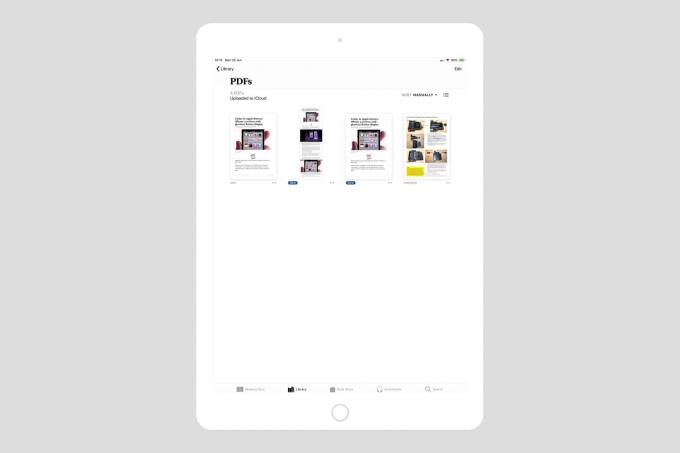
צילום: פולחן מק
האפשרות השלישית היא שמירת ה- PDF ישירות ל- iBooks/Books. זה, לדעתי, הטוב ביותר בהרבה. קובץ ה- PDF שלך מקבל כותרת ראויה - כותרת דף האינטרנט המקורי - והוא מחולק לדפים, כמו ספר. ל- PDF יש גם כמה תוספות אחרות: בפינה השמאלית התחתונה של כל דף מופיע כתובת האתר אם הדף המקורי. הוא קטן ואפור, כך שהוא לא בולט, אך תמיד תוכל ללחוץ עליו כדי לפתוח את הדף המקורי. קישור זה אינו מופיע באפשרויות האחרות.
בפינה השמאלית התחתונה של כל עמוד נמצא התאריך והשעה שבהם צולמה התמונה, יחד עם עמוד x של y אגדה.
ספרים כחלופה ל- Instapaper
אם אתה מחפש דרך מקומית להחליף את Instapaper או שירות אחר להמשך קריאה, שמירה של מסמכי PDF ב- iBooks נראית לך כדרך טובה לעשות זאת, במיוחד מכיוון שאפליקציית הספרים החדשה של iOS 12 הופכת את קריאת מסמכי PDF לעוד יותר נחמדה, עם חיפוש נכון ותמונת סקירה כללית של כל התמונות שלך. דפים.

צילום: פולחן מק
אבל כרגע, בגרסת הביטא של iOS 12 לפחות, ספרים חסרים כמה דברים חיוניים. האחד הוא שתוכל להוסיף הבהרות נכונות למסמך PDF. הדגשות PDF נשמרות כשהמסמך הוא קטע ממש, כך שבאפליקציות תומכות תוכל להציג את כל נקודות השיא שלך במקום אחד. ספרים מאפשרים לך להשתמש בטוש צבעוני כדי לצייר על הדף. וכרגע, אין דרך לשתף את קובצי ה- PDF האלה מתוך ספרים מלבד אימייל, הדפסה או AirDrop.
אבל זה בהחלט ישתנה. ואם לא, תוכל תמיד לגשת אליהם ב- Mac שלך.
סיכום
אף אחת משלוש השיטות לעיל אינה מושלמת. כל אחד מהם מחמיץ מרכיב מרכזי. הדפסה ל- PDF נותנת קובץ PDF נחמד ושם קובץ מתאים, אך דורשת הקשה רבה כדי להגיע לשם. ואפשרות הספרים עדיין לא מציעה דגשים או ייצוא נאותים.
ובכל זאת, אנחנו כמעט שם, וספרים הם מקום מצוין לקריאה באייפד ובאייפון. אם יש לך חלופות, הודע לי על טוויטר.


